1、点击“开发工具”,打开Visual Basic,添加模块和过程“test”。

2、vbOKOnly:对应值为0,只显示“确定”按钮,即默认情况,而0也无需在参数中特意指明。

3、vbOKCancel:对应值为1,同时显示“确定”和“取消”按钮。

4、vbAbortRetryIgnore:对应值为2,同时显示“中止”、“重试”、“忽略”按钮。

5、vbYesNoCancel:对应值为3,显示“是”、“否”、“取消”按钮。

6、vbYesNo:对应值为4,显示“是”和“否”按钮。
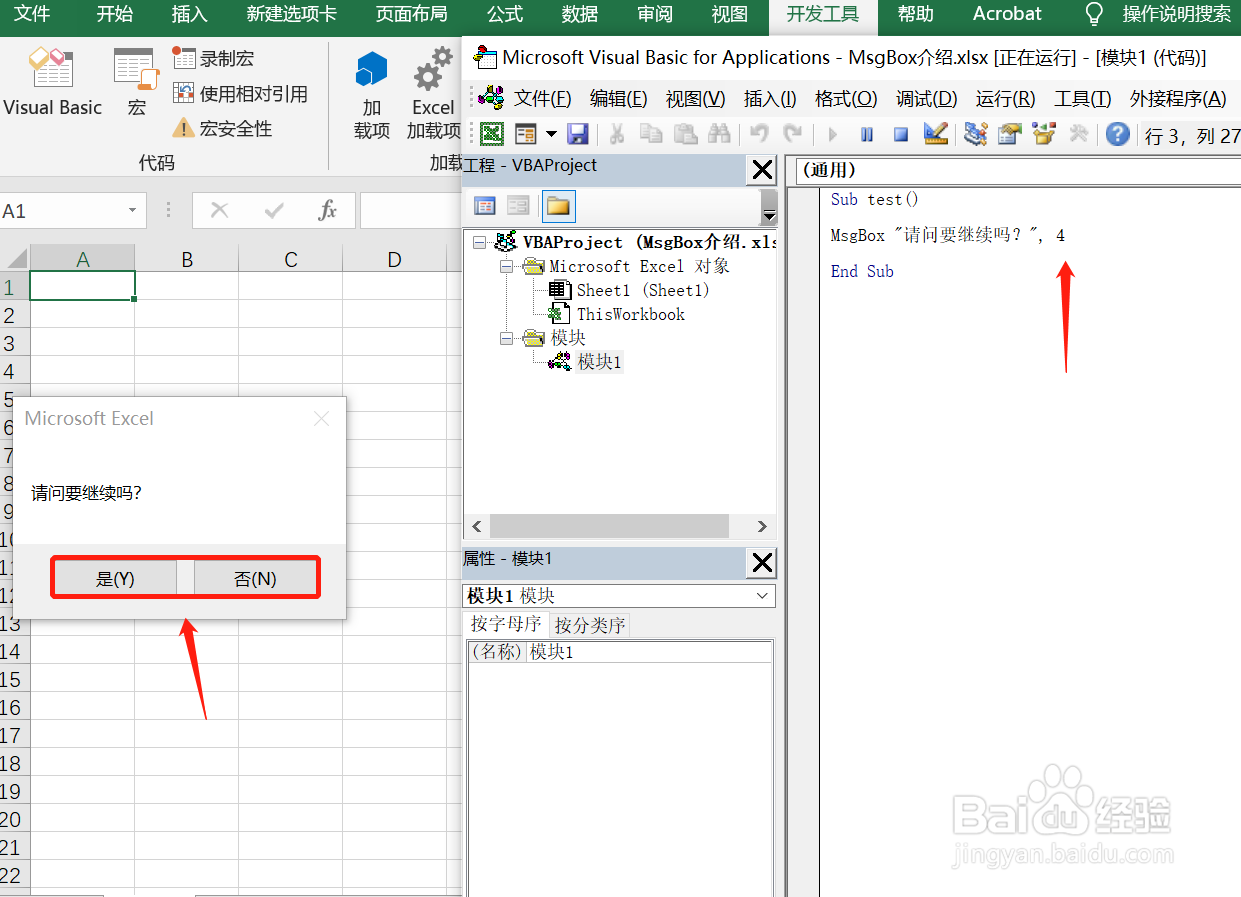
7、vbRetryCancel:对应值为5,显示“重试”和“取消”按钮。

